CAM350:功能强大的CAD软件,操作技巧全解析
你是否在寻找一款功能强大、应用广泛的制造分析工具?CAM350就是这样一款在设计领域物超所值的CAD软件。它信誉卓越、性能无与伦比,还涵盖从PCB设计到生产制程的完整流程,下面来看看它的操作技巧吧。
cam350怎样移动gerber中丝印的位置
1、 双击打开CAM350软件
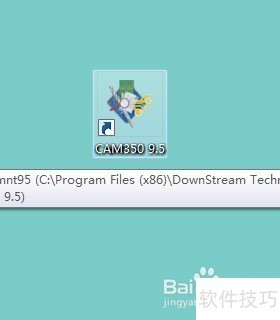
2、 导入需要处理的gerber文件
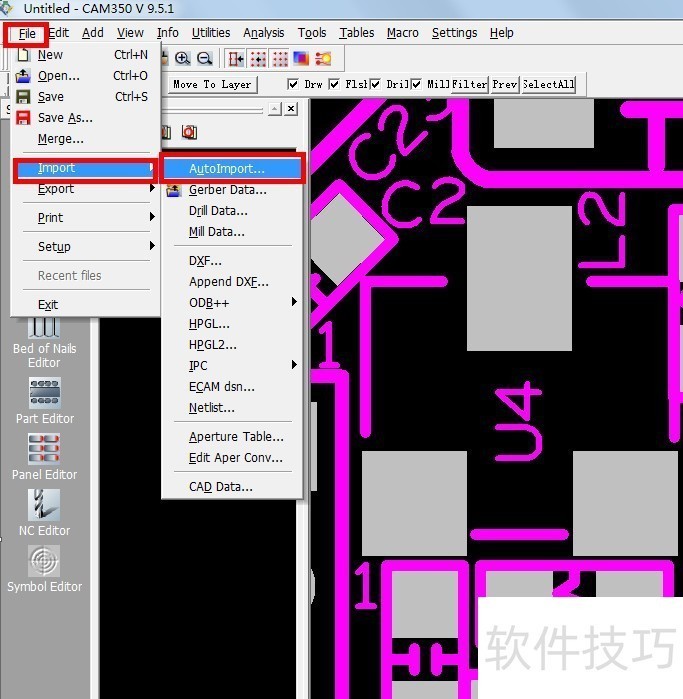
3、 我们从图中看到U4放在零件下面,应当移动出来edit-move
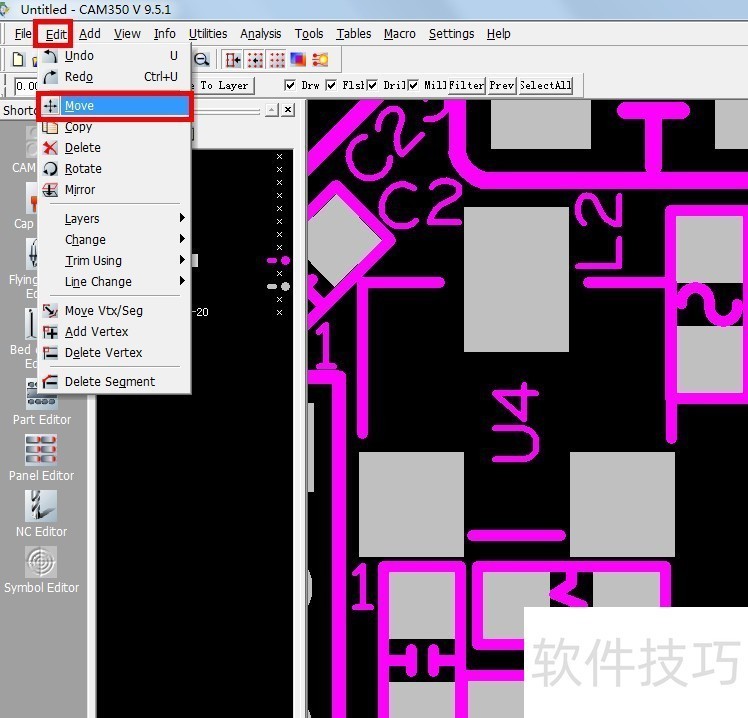
4、 按住W键,使光标的形状如图,选中U4
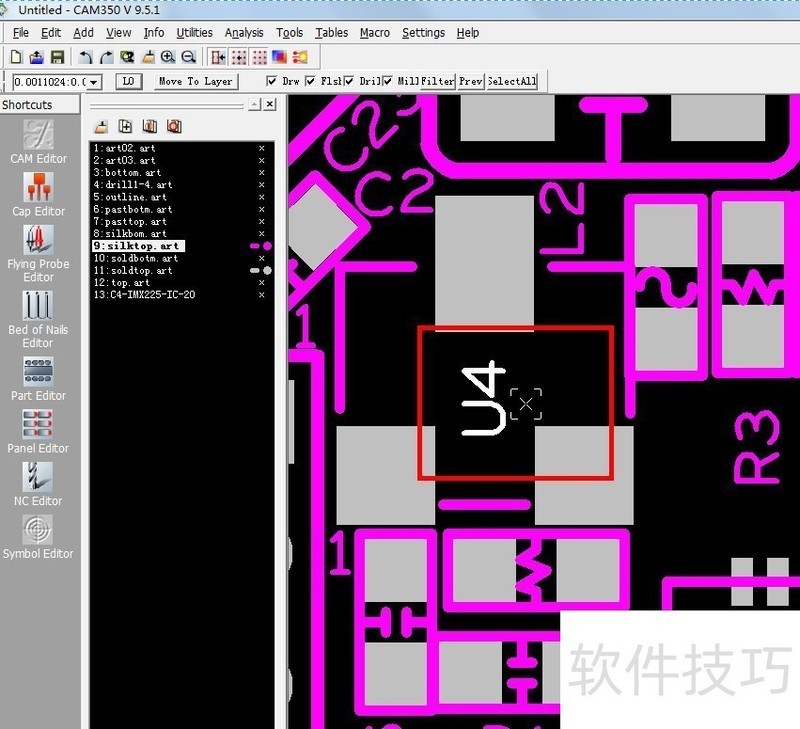
5、 移动到适合的区域,点右键退出移动
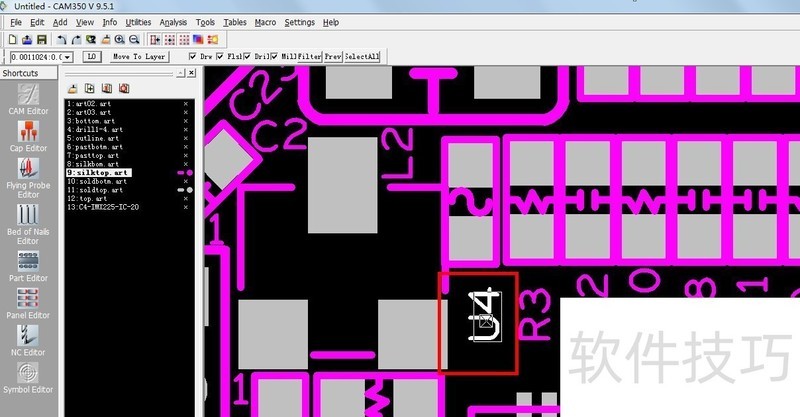
CAM350软件安装方法详解
1、 首先打开确保已经下载了软件,点击启动安装文件
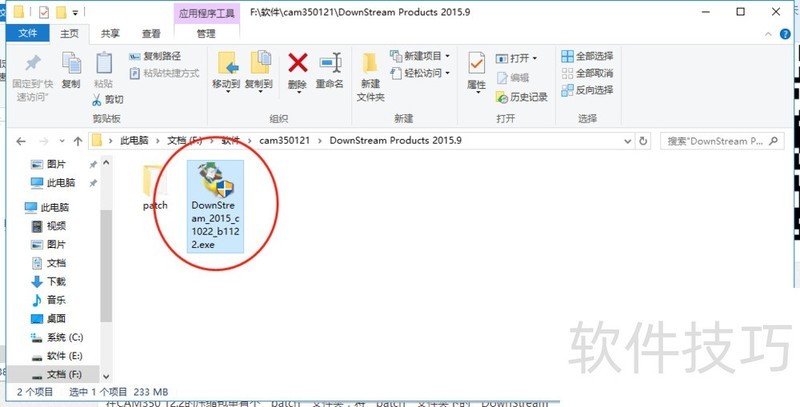
2、 现在就启动了安装程序,点击“Next”
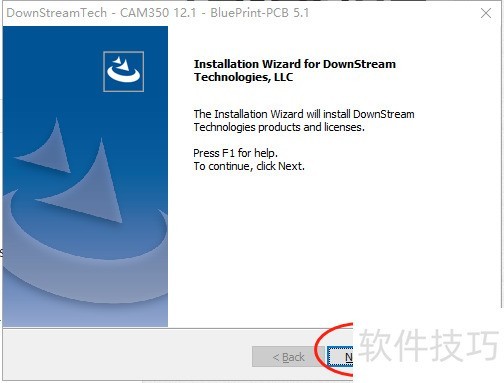
3、 点击选择“I accept the terms of the license agreement”同意安装协议
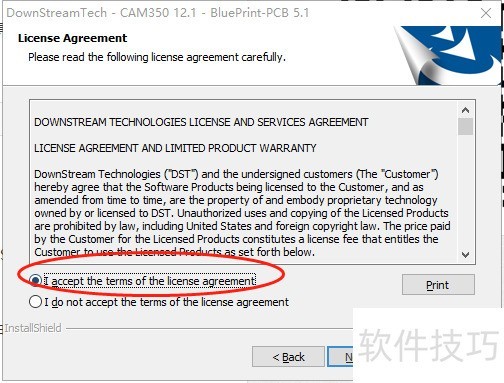
4、 选择“Install DownStream Products”进行安装
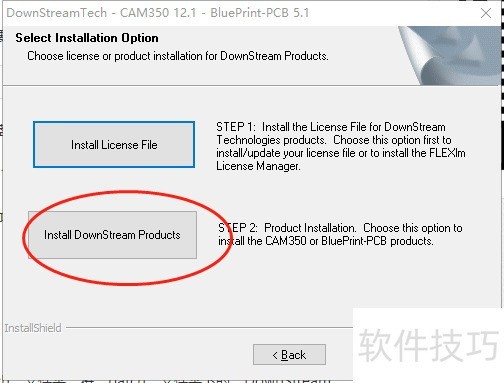
5、 软件正在初始化耐心等待
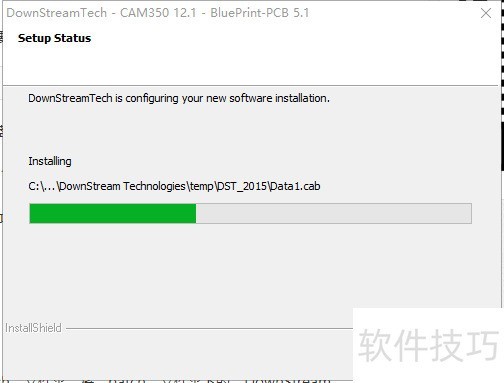
6、 点击“Next”
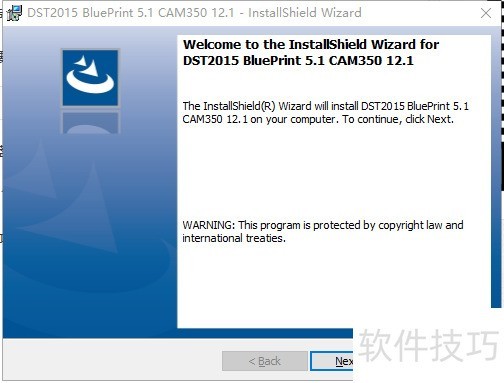
7、 这里空着就好了,点击“Next”
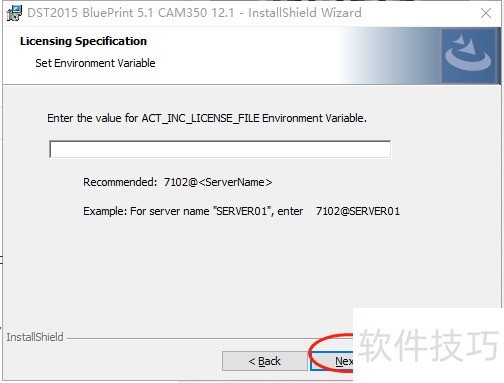
8、 选择第一个“Complete”,点击“Next”
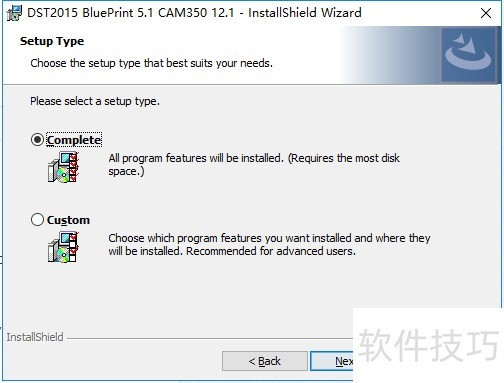
9、 现在点击“Install”安装就可以了
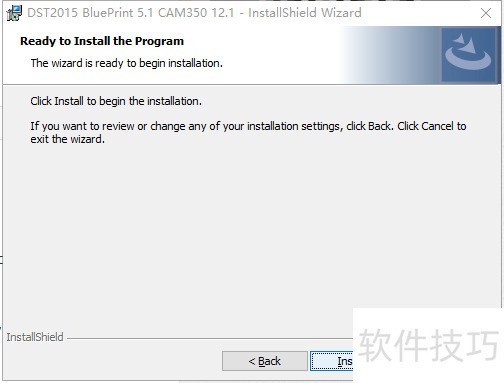
10、 等待软件安装完成,点击“Finish”完成安装
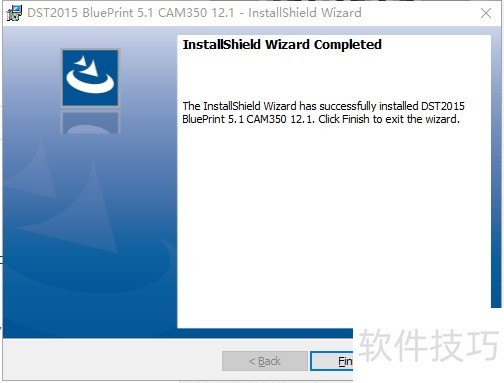
如何用CAM350量图层的尺寸
1、 第一步:左键选中要测量的图层,然后点击"Settings-Unit,如下图,选择单位(mm),选择1/10000; ?
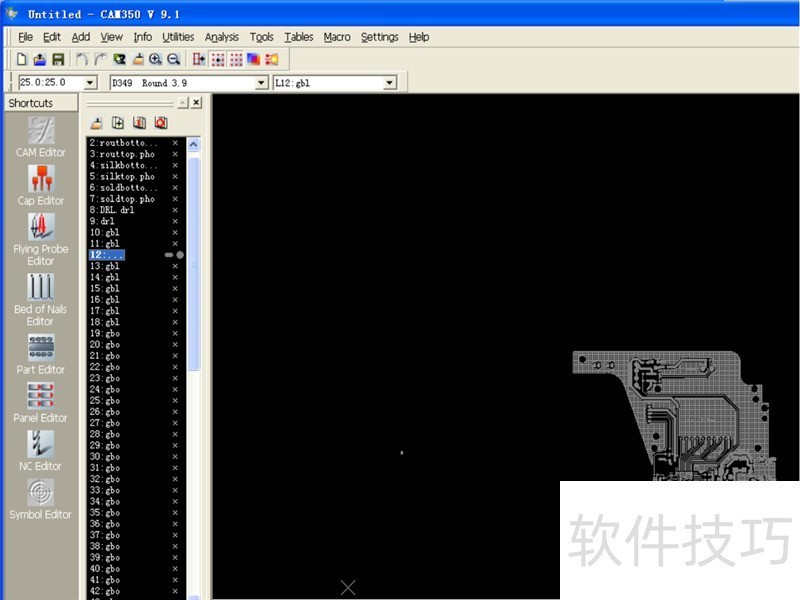
2、 第二步:为防止鼠标按栅格移动,鼠标左键点击如下图标。
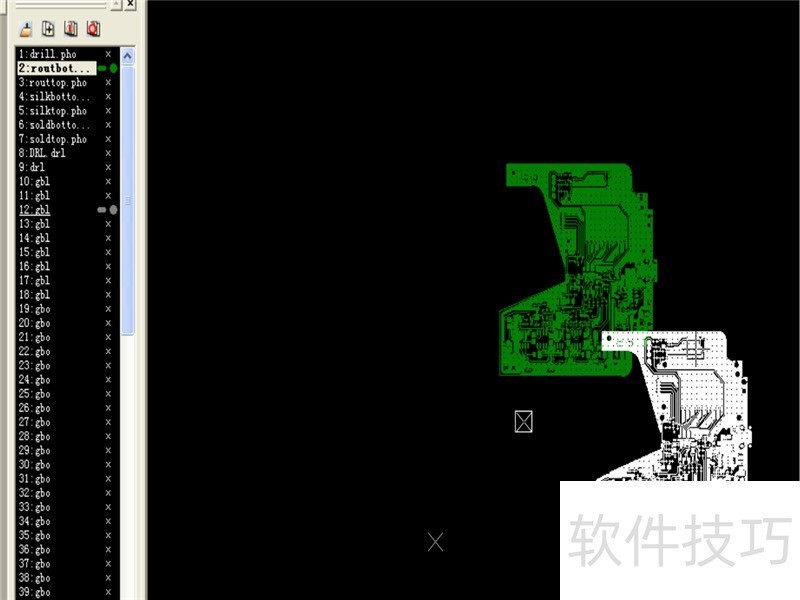
3、 第三步:点击"Info-Measure-Point-Point"
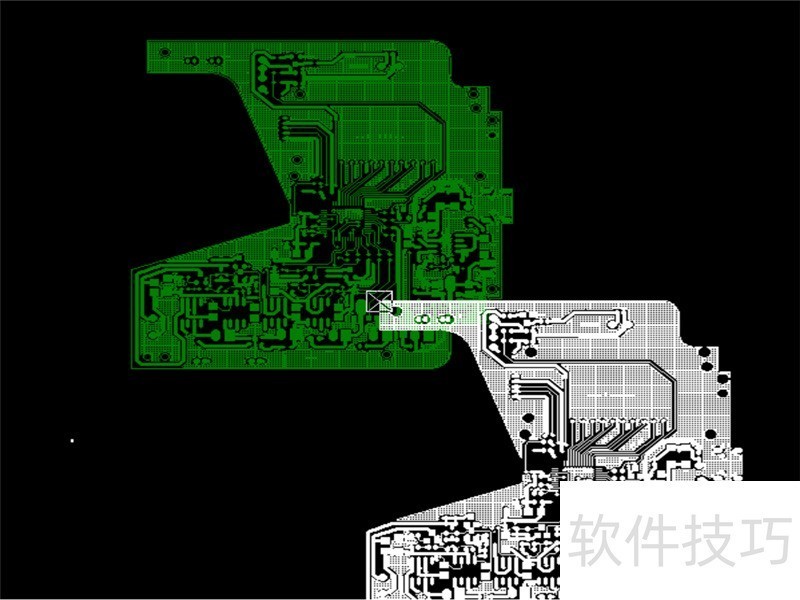
4、 第四步:鼠标分别点击需要测量的两点,即可得出两点间的间距。如图。

CAM350是一款功能强大、应用广泛且信誉和性能俱佳的CAD软件。掌握其操作技巧,如丝印位置移动、安装方法、图层尺寸测量等,可高效简化PCB设计到生产流程。
文章标题:CAM350:功能强大的CAD软件,操作技巧全解析
文章链接://www.hpwebtech.com/jiqiao/323207.html
为给用户提供更多有价值信息,ZOL下载站整理发布,如果有侵权请联系删除,转载请保留出处。
相关软件推荐
其他类似技巧
- 2025-02-26 22:26:01CAM350:功能强大的CAD软件及操作技巧全解析
- 2025-02-26 22:19:02CAM350:功能强大的CAD软件,操作技巧全解析
- 2025-02-26 18:27:02CAM350:强大CAD软件,操作技巧及制造分析全知道
- 2025-02-26 11:46:01CAM350:功能强大的CAD软件操作技巧全解析
- 2025-02-26 11:09:01CAM350软件:功能强大的制造分析工具及操作技巧
- 2025-02-26 09:43:01CAM350软件:功能强大,附多操作技巧的制造分析工具
- 2025-02-25 15:33:01CAM350:强大CAD软件,操作技巧及功能全解析
- 2025-02-25 15:19:02CAM350软件:强大功能与操作技巧全解析
- 2025-02-25 10:51:01CAM350:强大的CAD软件,操作技巧全知道
- 2024-09-01 15:48:01行业软件软件哪些人气高 十款常用行业软件软件排行
CAM350软件简介
CAM350在设计领域是一个物有所值的制造分析工具,CAM350功能强大,应用广泛,一直以来它的信誉和性能都是无与伦比的。CAM350提供了从PCB设计到生产制程的完整流程,从PCB设计数据到成功的PCB生产的转化将变得高效和简化。
CAM350不但可以用来做PCB电路设计,也是可以用来读入GERBER 274-X格式的文件并且加以修...
详细介绍»










